Як видалити безлад на робочому столі за допомогою FSL Launcher
Різне / / February 10, 2022
Люди використовують значки та ярлики на робочому столі, щоб швидко запускати програми та важливі файли. Це економить час. Але, на жаль, іноді (насправді в більшості випадків) це призводить до безладу. Дивіться приклад мого власного робочого столу (скріншот наведено нижче).
Ви можете побачити жалюгідний стан мого робочого столу. Моя суцільна лінь змусила його перетворитися на неорганізовану оселю марних ікон і поволі почала впливати на мою щоденну продуктивність.
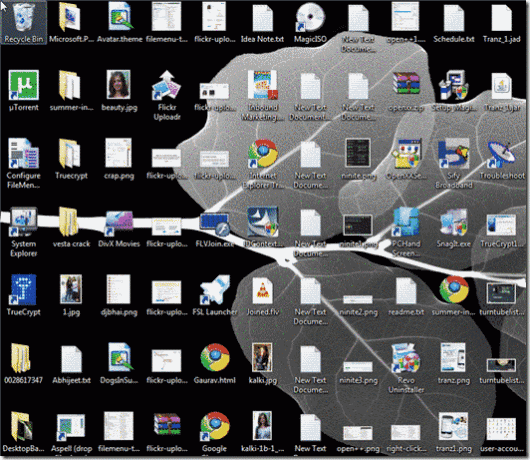
Очевидно, що мені потрібно позбутися цього безладу, як і ви, якщо ваш робочий стіл виглядає схожим. Тепер існують певні інструменти та методи для виконання цього завдання. Сьогодні ми розглянемо одну з них – FSL Launcher. Детальніше про організацію робочого столу ми поговоримо в наших наступних статтях.
FSL Launcherце безкоштовний інструмент, який забезпечує кращий спосіб розташувати піктограми на робочому столі. Ви можете запускати будь-яку програму, файли та папки безпосередньо з цієї програми.
Він простий у використанні. Встановіть і запустіть програму. Перетягніть усі значки робочого столу у вікно програми. Ви можете розмістити їх на окремих вкладках. Наприклад, на наведеному нижче знімку екрана всі файли, програми та сторінки, пов’язані з Інтернетом, представлені під
Інтернет табл.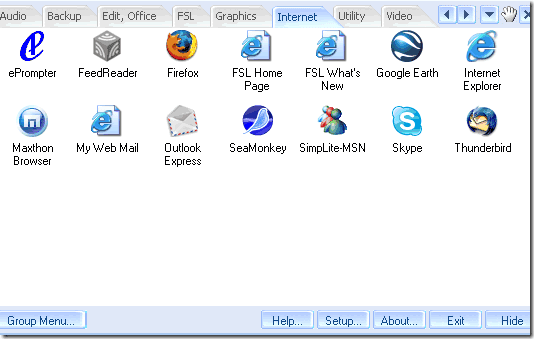
Коли ви натискаєте хрестик у верхньому правому куті, він ховається в системному треї. Ви можете знову активувати його, перемістивши вказівник миші у верхній лівий кут робочого столу.
Ви можете додати скільки завгодно вкладок. Клацніть правою кнопкою миші на будь-якій з вкладок. Натисніть кнопку «Додати», щоб додати нові вкладки. Так само ви можете видалити будь-яку наявну вкладку, натиснувши кнопку «Видалити».
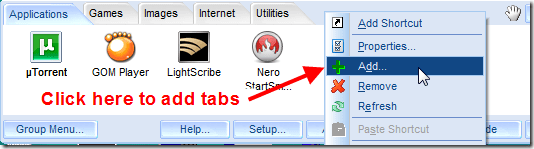
Як ефективно використовувати FSL Launcher
1. Ви можете використовувати програму запуску FSL, щоб видалити весь безлад зі свого робочого столу. Ви можете зробити це, додавши різні вкладки. Після створення нових вкладок (або груп) перекиньте всі значки, файли та папки робочого столу на різні вкладки панелі запуску. Тепер приховайте всі значки робочого столу, клацнувши правою кнопкою миші на робочому столі та знявши прапорець «Показувати значки робочого столу».
Примітка: Але є одне застереження щодо вищевказаного методу. Хоча він очищає ваш робочий стіл, він також гарантує, що всі ярлики або файли, які ви додаєте на робочий стіл, автоматично приховуються. Це означає, що якщо ви завантажуєте файл з Інтернету та зберігаєте його на робочому столі (що зазвичай є файлом за замовчуванням), ви не знайдете цей інструмент після завантаження, якщо не клацнете правою кнопкою миші та не поставте прапорець «Показати значки на робочому столі». знову. Майте це на увазі.
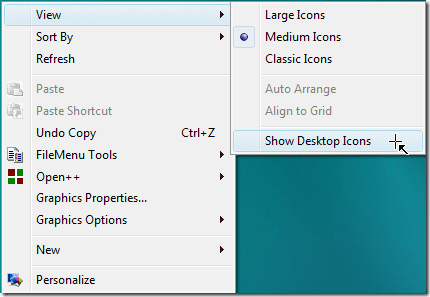
2. Ви можете використовувати кнопку Tab на клавіатурі для перемикання між вкладками.
3. Натисніть кнопку налаштування у вікні програми запуску, і ви отримаєте багато інших налаштувань. Ви можете вибрати мову, змінити обкладинку, вибрати параметри запуску та виконувати багато інших речей.
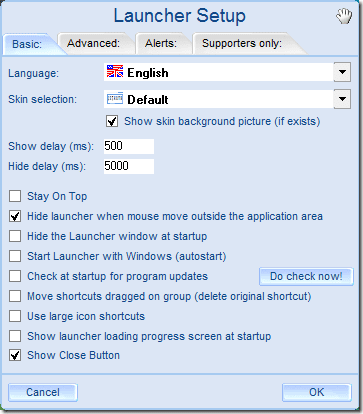
Ще одна важлива річ, яку слід зазначити, це те, що коли ви переміщуєте будь-який файл або папку всередині панелі запуску, це фактично створює ярлик цього файлу або папки. Отже, якщо у вас є оригінальний файл або папка на робочому столі, видалення цього деактивує ярлик всередині панелі запуску, і він не спрацює. Однак, якщо це ярлик до цього файлу на робочому столі, вам не потрібно хвилюватися.
Отже, мова йшла про акуратну настільну панель запуску. Спробуйте і повідомте нам, чи допомогло це підвищити продуктивність роботи за комп’ютером.
Востаннє оновлено 2 лютого 2022 року
Наведена вище стаття може містити партнерські посилання, які допомагають підтримувати Guiding Tech. Однак це не впливає на нашу редакційну чесність. Зміст залишається неупередженим та автентичним.
ТИ ЗНАВ
Додаток для підвищення продуктивності Notion був заснований у 2013 році.



